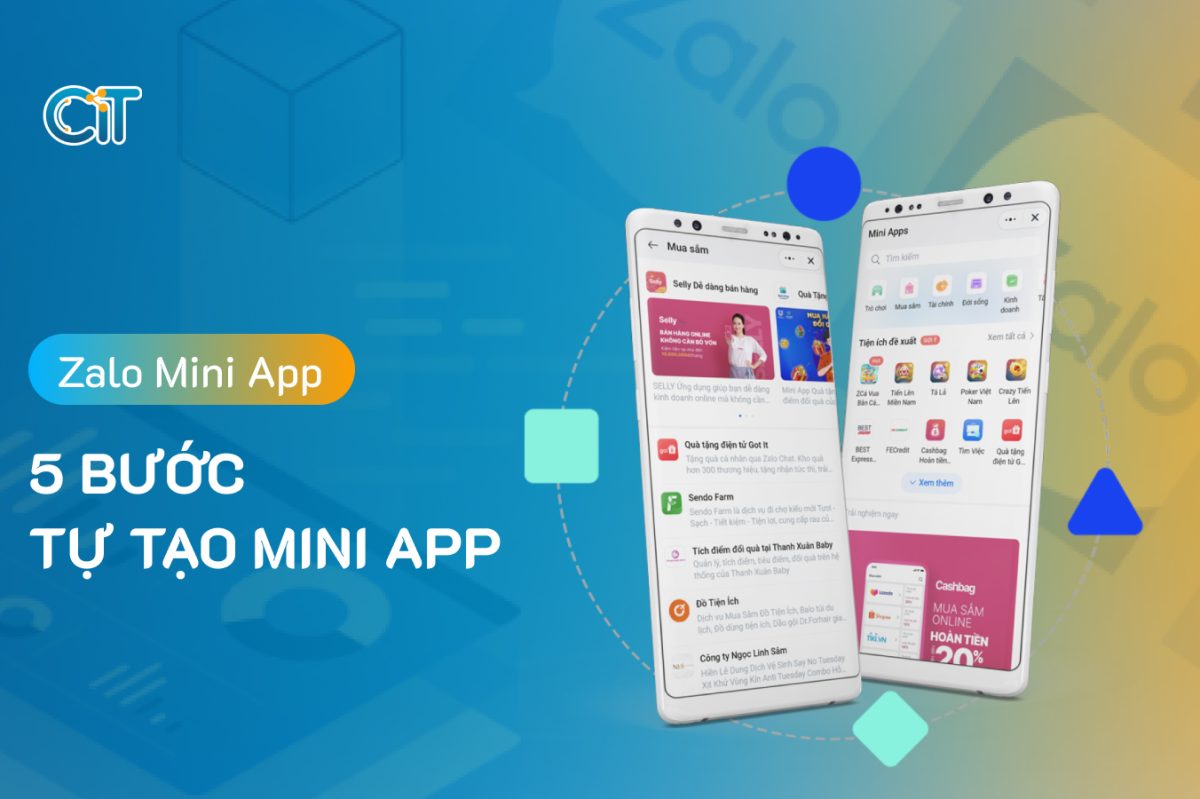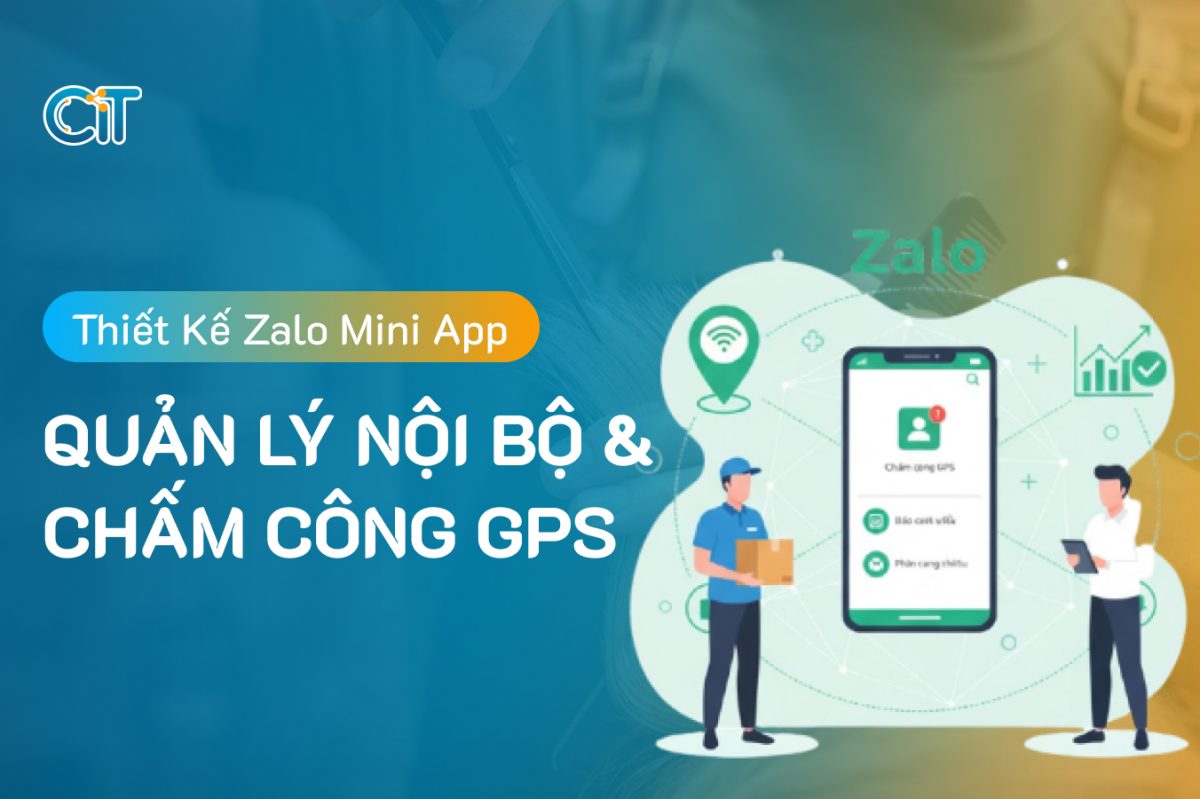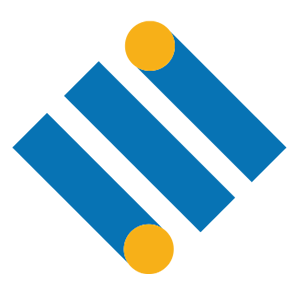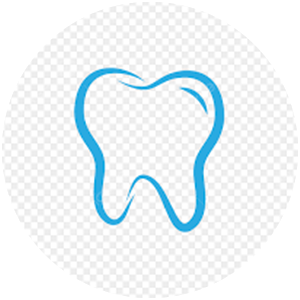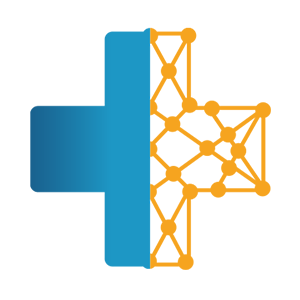Bạn đang ấp ủ một ứng dụng di động tuyệt vời và muốn đưa nó lên Google Play để tiếp cận hàng triệu người dùng? Tuy nhiên, việc đưa app lên Google Play có thể khiến bạn choáng ngợp bởi vô số bước và quy định. Đừng lo lắng! Bài viết này sẽ hướng dẫn bạn chi tiết từng bước cách đưa app lên Google Play một cách đơn giản và hiệu quả nhất. Cùng CIT tìm hiểu ngay nhé!
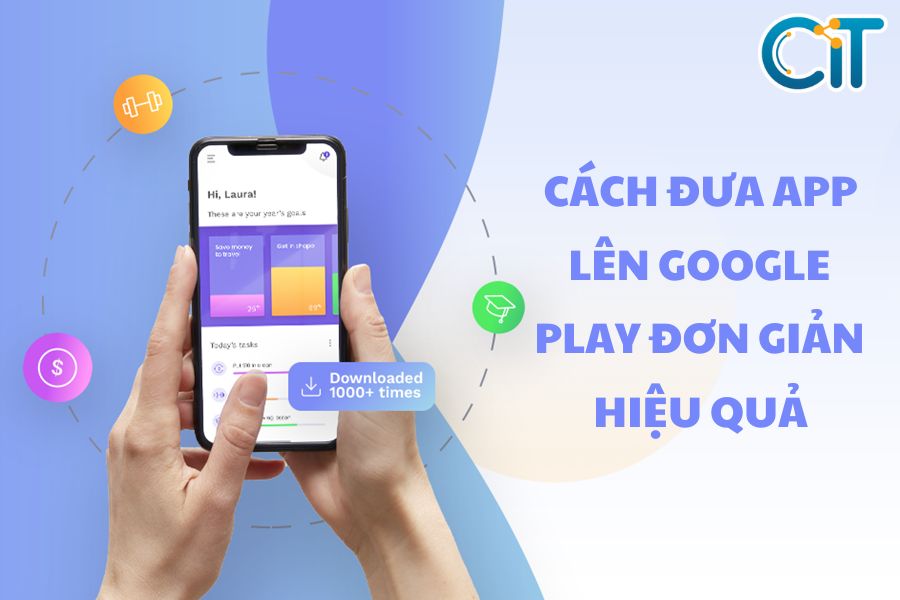
Mục đích của việc đưa app lên Google Play?
Tiếp cận người dùng toàn cầu
Google Play là một trong những cửa hàng ứng dụng lớn nhất trên thế giới, với hàng triệu người dùng trên khắp thế giới truy cập hàng ngày. Đưa app lên Google Play giúp bạn tiếp cận được một lượng lớn người dùng tiềm năng từ khắp nơi trên thế giới.
Tạo thu nhập từ ứng dụng
Google Play cung cấp nhiều cơ hội để kiếm tiền từ ứng dụng của bạn. Bạn có thể tích hợp quảng cáo, bán sản phẩm trong ứng dụng, hoặc thậm chí tính phí cho việc tải xuống ứng dụng. Việc có mặt trên Google Play giúp bạn dễ dàng tiếp cận được với các đối tác quảng cáo và người dùng có thể dễ dàng tìm kiếm và tải xuống ứng dụng của bạn từ cửa hàng này.
Xây dựng thương hiệu
Việc có mặt trên Google Play giúp tạo ra sự tin cậy và uy tín cho ứng dụng của bạn. Người dùng thường tin tưởng hơn vào các ứng dụng có sẵn trên cửa hàng chính thống và có nhiều đánh giá tích cực.
Cập nhật và phản hồi từ người dùng
Đưa ứng dụng lên Google Play cho phép bạn cập nhật và phản hồi nhanh chóng đối với ý kiến, đánh giá và yêu cầu từ người dùng. Điều này giúp bạn không chỉ cải thiện và hoàn thiện ứng dụng của mình mà còn xây dựng một mối quan hệ tốt hơn với người dùng.
Trên thực tế, việc đưa app lên Google Play không chỉ giúp tăng khả năng tiếp cận người dùng mà còn mở ra nhiều cơ hội khác để phát triển ứng dụng và kinh doanh trực tuyến.
Dịch vụ thiết kế phần mềm theo yêu cầu chuyên nghiệp
Những lưu ý khi đưa app lên Google Play
- Tuân thủ các quy định và chính sách của Google Play
Trước khi đưa app lên Google Play, hãy chắc chắn rằng ứng dụng của bạn tuân thủ các quy định và chính sách của nền tảng này, bao gồm các quy định về nội dung, quảng cáo, và các yêu cầu về bảo mật và quyền riêng tư.
- Chuẩn bị tài liệu và thông tin đầy đủ
Trước khi tải lên, đảm bảo rằng bạn đã chuẩn bị đầy đủ tài liệu và thông tin liên quan đến ứng dụng, bao gồm mô tả, hình ảnh, biểu trưng thương hiệu và các yêu cầu khác mà Google Play yêu cầu.
- Kiểm tra và sửa lỗi trước khi đưa lên
Trước khi tải ứng dụng lên, hãy kiểm tra và thử nghiệm kỹ lưỡng để đảm bảo rằng không có lỗi nào và nó hoạt động một cách trơn tru trên mọi thiết bị và phiên bản hệ điều hành.
- Chuẩn bị hình ảnh chất lượng cao
Logo và screenshot của ứng dụng là yếu tố quan trọng để thu hút sự chú ý của người dùng trên Google Play. Đảm bảo rằng logo và các screenshot được chuẩn bị chất lượng cao, phản ánh được giao diện và tính năng của ứng dụng một cách rõ ràng và hấp dẫn.
Đồ họa hình ảnh cần phải có khi xuất bản phần mềm lên Google Play
Tóm tắt:
- Logo: 1 hình, tối đa 1MB, > 512x512px
- Ảnh nổi bật: 1 hình, tối đa 15MB, và 1024x500px
- Ảnh chụp màn hình điện thoại: 4 hình, chiều dài 1080px, tối đa 8MB mỗi ảnh, 16:9 hoặc 9:16
- Máy tính bảng 7 inch: 8 hình, tối đa 8MB, 16:9 hoặc 9:16, chiều dài 320px đến 3840px
- Máy tính bảng 10 inch: 8 hình, tối đa 8MB, 16:9 hoặc 9:16, chiều dài 1080px đến 7680px
- Ảnh chụp màn hình Chromebook: 4-8 ảnh, tối đa 8MB, 16:9 hoặc 9:16, chiều dài 1080px đến 7680px
Hãy quản lý biểu tượng ứng dụng, ảnh chụp màn hình và video để quảng bá ứng dụng của bạn trên Google Play. Vui lòng xem lại nguyên tắc về nội dung trước khi tải nội dung đồ họa mới lên. Nếu bạn thêm bản dịch cho trang thông tin của mình trên Google Play nhưng không bản địa hóa nội dung đồ họa, thì nó sẽ sử dụng nội dung đồ họa bằng ngôn ngữ mặc định của bạn.
- Logo: Logo ứng dụng của bạn phải ở định dạng PNG hoặc JPEG, tối đa 1MB, 512x512x, đồng thời đáp ứng quy cách thiết kế và chính sách về siêu dữ liệu.
- Ảnh nổi bật: Ảnh nổi bật của bạn phải ở định dạng PNG hoặc JPEG, tối đa 15MB, và 1024x500px. Video Youtube (nếu có).
- Ảnh chụp màn hình điện thoại: Hãy tải 2-8 ảnh chụp màn hình điện thoại lên. Ảnh chụp màn hình phải ở định dạng PNG hoặc JPEG, tối đa 8MB mỗi ảnh, tỷ lệ khung hình 16:9 hoặc 9:16 và chiều dài mỗi cạnh nằm trong khoảng từ 320px đến 3840px. Để đủ điều kiện được quảng bá, hãy cung cấp ít nhất 4 ảnh chụp màn hình với mỗi mặt tối thiểu là 1080px.
- Máy tính bảng:
- Ảnh chụp màn hình máy tính bảng 7 inch. Hãy tải tối đa 8 ảnh chụp màn hình máy tính bảng kích thước 7 inch lên. Ảnh chụp màn hình phải ở định dạng PNG hoặc JPEG, tối đa 8MB mỗi ảnh, tỷ lệ khung hình 16:9 hoặc 9:16, và chiều dài mỗi cạnh nằm trong khoảng từ 320px đến 3840px.
- Ảnh chụp màn hình máy tính bảng 10 inch. Tải tối đa 8 ảnh chụp màn hình máy tính bảng kích thước 10 inch lên. Ảnh chụp màn hình phải ở định dạng PNG hoặc JPEG, tối đa 8MB mỗi ảnh, tỷ lệ khung hình 16:9 hoặc 9:16, chiều dài mỗi cạnh nằm trong khoảng từ 1080px đến 7680px.
- Ảnh chụp màn hình Chromebook (nếu có): Hãy tải 4-8 ảnh chụp màn hình lên. Ảnh chụp màn hình phải ở định dạng PNG hoặc JPEG, tối đa 8MB mỗi ảnh, tỷ lệ khung hình 16:9 hoặc 9:16, chiều dài mỗi cạnh nằm trong khoảng từ 1080px đến 7680px.
Cách đưa app lên Google Play chi tiết
Để đưa ứng dụng lên Google Play, bạn cần thực hiện các bước sau:
Bước 1: Đăng ký tài khoản Google Developer
- Truy cập trang web https://play.google.com/console/about/
- Đăng nhập hoặc đăng ký tài khoản nhà phát triển nếu bạn chưa có.
- Theo các bước để hoàn tất quá trình đăng ký tài khoản Google Developer và thanh toán phí đăng ký.
- Mức phí đăng ký là 25$ một lần.
Bước 2: Tạo ứng dụng và nhập thông tin mô tả ứng dụng
- Đăng nhập vào Google Play Console và bắt đầu tạo một ứng dụng mới.
- Chọn “Tạo ứng dụng mới”. Nhập các thông tin cần thiết như tên ứng dụng, mô tả, danh mục, v.v.
Bước 3: Cài đặt logo và ảnh chụp màn hình cho ứng dụng
- Tải lên logo và ảnh chụp màn hình chất lượng cao cho ứng dụng của bạn.
- Đảm bảo rằng hình ảnh hiển thị rõ ràng và phản ánh được tính năng và giao diện của ứng dụng.
- Các hình ảnh này sẽ hiển thị trên trang thông tin của ứng dụng trên Google Play Store, giúp người dùng hiểu rõ hơn về ứng dụng của bạn.
Bước 4: Tải lên file APK
- Chuẩn bị file APK của ứng dụng và tải lên Google Play Console.
- File APK là file cài đặt chính thức của ứng dụng và nó sẽ được người dùng tải xuống và cài đặt lên thiết bị của họ.
- Đảm bảo rằng file APK tuân thủ các quy định của Google về kích thước và tương thích.
Bước 5: Hoàn thành đánh giá nội dung
- Điền thông tin về nội dung của ứng dụng.
- Đánh giá nội dung của ứng dụng và xác nhận thông tin.
- Việc cung cấp thông tin về nội dung ứng dụng của bạn để Google Play có thể đánh giá mức độ phù hợp với các đối tượng người dùng khác nhau.
Bước 6: Đăng ký giá ứng dụng
- Chọn giá cho ứng dụng của bạn. Bạn có thể chọn miễn phí, trả phí hoặc miễn phí với quảng cáo.
- Xác định mức giá và khu vực phân phối của ứng dụng.
- Nếu ứng dụng của bạn có tính phí, bạn cần đăng ký giá cho nó và cung cấp các phương thức thanh toán cho người dùng.
Google Play sẽ xem xét ứng dụng của bạn và thông báo kết quả trong vòng vài ngày. Sau khi được chấp nhận, ứng dụng của bạn sẽ được xuất bản trên Google Play Store.
Xem thêm: Top 7 phần mềm quản lý tài chính doanh nghiệp tốt nhất hiện nay